改变输入法按什么键 win10输入法切换按键怎么设置
更新时间:2024-06-10 17:49:15作者:xtliu
在Windows 10操作系统中,改变输入法的快捷键设置可以帮助我们更快捷地切换不同的输入法,提高工作效率,通常情况下,我们可以通过按下左Alt+Shift键来切换输入法,但也可以根据个人习惯进行自定义设置。通过简单的操作,就能让我们在输入过程中更加流畅地切换不同的语言输入方式,让工作变得更加便捷和高效。
操作方法:
1.找到电脑左下角的“开始"图标,用鼠标右键点击它,在弹出的菜单选项里再用鼠标左键点击“设置”来打开Windows设置。
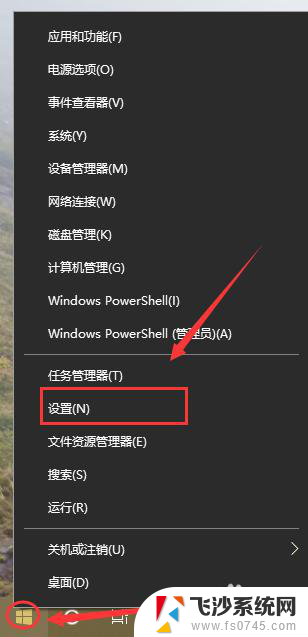
2.进入“Windows设置”后再点击“设备”
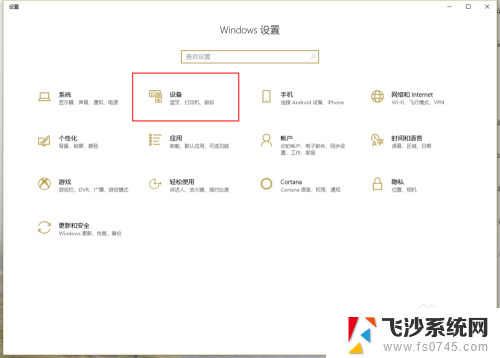
3.打开“设备”界面后再点击左边的“输入”。
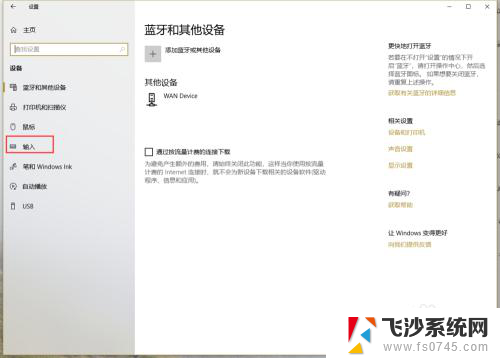
4.在“输入”界面再点击“高级键盘设置”。
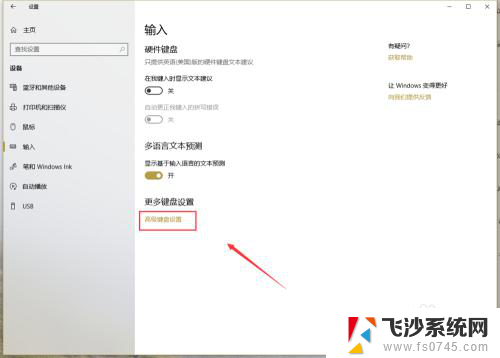
5.进入“高级键盘设置”后再点击“语言栏选项”。
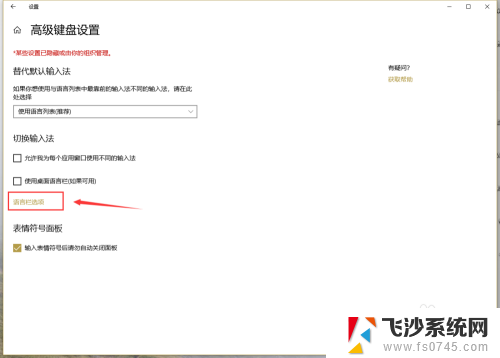
6.在弹出的“文本和输入语言”界面再点击“高级键设置”。
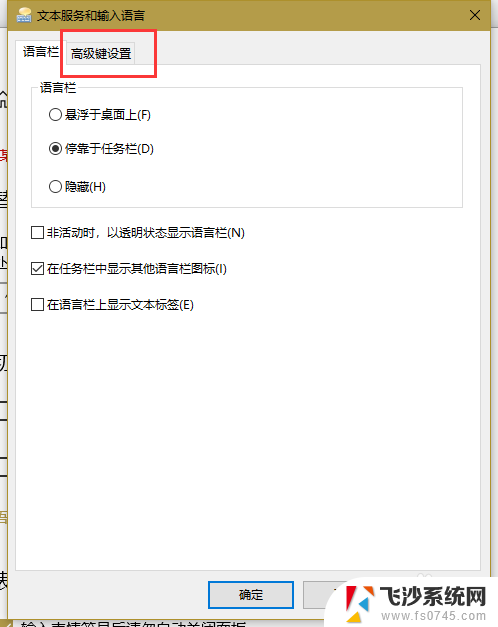
7.在“高级键设置”界面就可以看到常用的输入法相关的切换切换按键,这里我们以切换输入法为例:先点击选中“在输入语言之间”再点击下方的“更改按键顺序”。
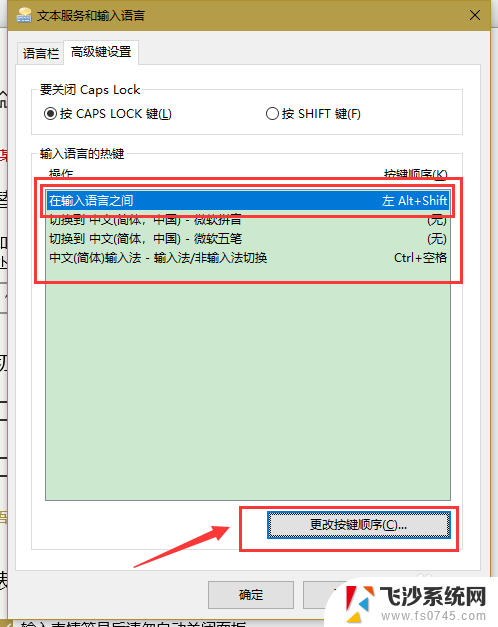
8.在弹出的“更改按键顺序”界面我们就可以看到有多个按键及顺序的组合,选择自己需要的那个组合。再点击“确定”即可。
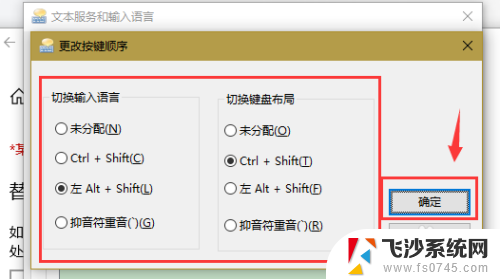
以上是改变输入法按键的全部内容,如果遇到这种情况,请按照以上方法解决,希望对大家有所帮助。
改变输入法按什么键 win10输入法切换按键怎么设置相关教程
-
 win10切换输入法按键设置 Win10输入法快捷键
win10切换输入法按键设置 Win10输入法快捷键2024-09-22
-
 win10改输入法切换 Win10输入法切换快捷键设置教程
win10改输入法切换 Win10输入法切换快捷键设置教程2023-12-21
-
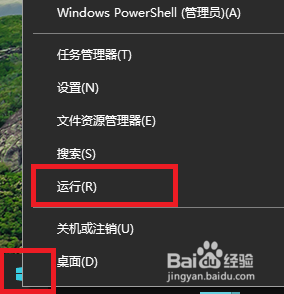 快捷键输入法切换 win10输入法切换按键设置为Ctrl Shift怎么操作
快捷键输入法切换 win10输入法切换按键设置为Ctrl Shift怎么操作2024-02-03
-
 切换输入法用哪个键 Win10输入法切换快捷键设置方法
切换输入法用哪个键 Win10输入法切换快捷键设置方法2024-07-24
- windows输入法快捷键设置 win10输入法切换快捷键设置方法
- windows输入法快捷键设置 win10输入法切换快捷键设置技巧
- win10怎么更改输入法切换快捷键 Windows10输入法切换快捷键修改方法
- 怎么切换输入法软件 Win10输入法切换快捷键
- win10系统如何设置输入法的快捷键 win10输入法如何设置切换中文输入法的快捷键
- w10切换输入法快捷键设置 win10怎么设置输入法切换的快捷键为Ctrl Shift
- 怎样从win8升级到win10系统 Win8升级至Win10详细教程
- win10手机连接可以卸载吗 Win10手机助手怎么卸载
- win10系统启动文件夹在哪里 如何在Win10中快速打开启动文件夹
- windows10系统字体大小 win10电脑字体大小设置方法
- 罗技接收器无法识别usb 如何解决Win10系统无法识别Logitech Unifying Receiver问题
- windows10打印机如何扫描 Win10系统如何使用打印机进行扫描
win10系统教程推荐
- 1 win10手机连接可以卸载吗 Win10手机助手怎么卸载
- 2 win10里此电脑的文档文件夹怎么删掉 笔记本文件删除方法
- 3 win10怎么看windows激活码 Win10系统激活密钥如何查看
- 4 电脑键盘如何选择输入法 Win10输入法切换
- 5 电脑调节亮度没有反应什么原因 Win10屏幕亮度调节无效
- 6 电脑锁屏解锁后要按窗口件才能正常运行 Win10锁屏后程序继续运行设置方法
- 7 win10家庭版密钥可以用几次 正版Windows10激活码多少次可以使用
- 8 win10系统永久激活查询 如何查看Windows10是否已经永久激活
- 9 win10家庭中文版打不开组策略 Win10家庭版组策略无法启用怎么办
- 10 win10怎么用扬声器 Win10电脑如何配置扬声器